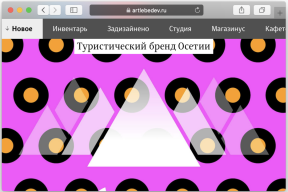Hogyan ossza meg jelszavait családjával és barátaival az iOS 17 rendszerben
Vegyes Cikkek / / October 16, 2023
Töltsön el néhány percet, és többé nem kell hozzáférési kulcsokat küldenie az azonnali üzenetküldőkben.
Ha gyakran engedélyezi családtagjainak vagy kollégáinak fiókja használatát különböző szolgáltatásokban, akkor az iOS 17-tel ezt biztonságosabban teheti meg. Felejtsd el a jelszavak levélben vagy azonnali üzenetküldőben történő küldését – most már csak létre kell hoznod egy csoportot a megfelelő emberekből, és ki kell választani, hogy mely jelszavak lesznek elérhetők számukra. A barátok soha nem fogják látni őket, de a Keychain-nek köszönhetően felhasználhatják majd az információkat a fiókjukba való bejelentkezéshez.
Ha szükséges, más tagok is megoszthatják jelszavaikat, ha hozzáadják őket a csoporthoz. A tulajdonosnak joga van új felhasználókat meghívni vagy kizárni. A jelszavakhoz való hozzáféréshez először el kell fogadnia a meghívást. A résztvevők maguk és bármikor elhagyhatják a csoportot. Amikor megváltoztatja jelszavát, az automatikusan frissül minden tag eszközén.
A funkció használatához a résztvevőknek szerepelniük kell a telefonkönyvében, és rendelkezniük kell iOS 17, iPadOS 17 vagy
macOS Sonoma. Az ilyen személyek kék színnel lesznek megjelölve a névjegyzékében. Egy másik fontos pont: ha átviszi a jelszót egy közös csoportba, akkor a korábbi firmware-en lévő többi eszközről nem lesz elérhető.Jelszavak megosztása iOS 17 rendszerben
Lépjen a Beállítások → Jelszavak → Jelszóbeállítások menüpontra.
Koppintson a „+” gombra, majd az „Új megosztott csoport” és a „Folytatás” gombra.
Adjon nevet a csoportnak, majd kattintson a „Tagok hozzáadása” gombra. Válasszon ki személyeket a listából, vagy írjon be neveket, és érintse meg a „Hozzáadás” gombot.
Kattintson a „Létrehozás” gombra, és jelölje be azokat a fiókokat, amelyek jelszavait meg szeretné osztani. Kattintson az „Áthelyezés” jelölőnégyzetre (vagyis tegye megosztottá). Ha nem az összes eszközét frissítve a legfrissebb firmware előtt a rendszer figyelmezteti Önt, hogy melyiküknél nem tudja majd használni a szokásos jelszavakat.
Az „Értesítés üzeneteken keresztül” megérintése linket küld a résztvevőknek, bár ez nem kötelező. A Beállítások → Jelszavak menüpontban elfogadhatják a meghívást. Az összes megosztott fiók megjelenik a csoportmenüben a megfelelő megjegyzéssel.
A megosztott jelszavak kezelése iOS 17 rendszerben
Bármikor hozzáadhat új jelszavakat és személyeket. Ehhez lépjen a „Beállítások” → „Jelszavak” menüpontra, és nyissa meg az általános csoportot.
Ezután érintse meg a „+” jelet a résztvevők hozzáadásához, majd kattintson az azonos nevű gombra.
Válassza ki a kívánt névjegyeket, és érintse meg a „Hozzáadás” gombot.
Más kulcsokhoz való hozzáférés megnyitásához kattintson a „+” gombra, válassza a „Jelszavak áthelyezése csoportba” lehetőséget. Adja meg a szükségeseket, és erősítse meg a műveletet.
A jelszavak megosztásának leállítása az iOS 17 rendszerben
Ha már nem szeretné megosztani fiókjait, három lehetősége van: eltávolíthat egy tagot a csoportból, eltávolíthatja a jelszót a hozzáférésből, vagy teljesen törölheti a megosztott csoportot.
Felhasználó törléséhez nyissa meg a „Beállítások” → „Jelszavak” menüpontot, és lépjen a létrehozott csoportba.
Kattintson a Szerkesztés gombra, és válasszon egy résztvevőt.
Érintse meg az „Eltávolítás a csoportból” jelölőnégyzetet, és erősítse meg a műveletet.
Ha meg kell tagadnia a hozzáférést egy jelszóhoz, nyissa meg a listából, és érintse meg a „Csoport” sort.
Válassza ki a Saját jelszavak mappát, majd kattintson az Áthelyezés a Saját jelszavaim közé. Ez megváltoztatja a titkosítást általánosról magán.
Nos, ha már nincs szükség számlacserére, a résztvevők feloszlathatók. Ehhez érintse meg a „Szerkesztés” és a „Csoport törlése” elemet.
Erősítse meg a műveletet a „Törlés” gombra kattintva. vegye figyelembe, hogy jelszavakat eltűnik a többi résztvevő kulcstartójából, de az oldalak aktív munkamenetei megmaradnak. Ha fontos ezek kitöltése, akkor módosítania kell a kódokat.
Javítsa okostelefonos élményét📱
- Az ellenőrző kódok automatikus eltávolításának beállítása a Mail és az Üzenetek alkalmazásból iOS 17 rendszerben
- Hogyan készítsünk összetett jegyzeteket más bejegyzésekre mutató hivatkozásokkal az iOS 17 rendszerben
- A Connected funkció használata iOS 17 rendszerben
- 10 iOS 17 funkció, amelyet le kell tiltania
- Hogyan készítsünk egyszerű és animált matricákat az iOS 17 rendszerben